
Table des matières:
- Auteur John Day [email protected].
- Public 2024-01-30 09:10.
- Dernière modifié 2025-01-23 14:46.
Un orbe ambiant basé sur Arduino conçu explicitement pour surveiller les systèmes d'autoconstruction de code source. Cet orbe peut facilement être réutilisé pour surveiller vraiment tout ce qui peut avoir des alertes de temps en temps.
Étape 1: Objectif

Il y a quelque temps, un collègue m'a passé un article sur les appareils "Extreme Feedback" qui pourraient être attachés à votre système de construction automatique dans le but exprès de rendre très visible que la construction est cassée, et potentiellement assez irritant pour aider à motiver les gens vers réparer la construction cassée. Depuis la lecture de cet article, j'ai été quelque peu absorbé par le concept de création d'un de ces appareils pour mon équipe. Garder les constructions propres est difficile, et sans un rappel constant, il peut être très facile pour les gens de laisser la construction rester en panne pendant de longues périodes. Cela va essentiellement à l'encontre du but de faire des autobuilds et potentiellement même des tests unitaires. directement avec votre ordinateur. J'ai donc commencé à m'apprendre l'électronique dans l'espoir de pouvoir construire moi-même un de ces appareils. Après environ un mois, je suis tombé sur la plate-forme Arduino, qui m'a semblé être la plate-forme parfaite pour créer un orbe à partir de zéro. C'est le résultat final de mon projet est ceci, The Arduino Orb Build Warden.
Étape 2: Pièces


La conception du Build Warden a été fortement influencée par l'Arduino Ambient Orb de Tod E. Kurt de sa classe Spooky Arduino. J'ai commencé avec ça comme base, et je suis parti de là. Alors tout d'abord, de quelles pièces avons-nous besoin ?Liste des piècesRadio Shack:
- Carte PC polyvalente avec 417 trous: (276-150) 1,99 $
- Fil de branchement, solide, rouge, noir, vert, calibre 22, 90 pi, (278-1221) 5,99 $
Jameco:
- 3 x LED bleues, (183222) 2,95 $ chacune
- 3 x LED vertes, (334473) 1,45 $ chacune
- 3 x DEL rouges, (33481) 0,27 $ ch.
- 220 ohms, résistances 1/8W (100), (107941) 0,69 $
Plaisir d'étincelles:
Arduino NG, (Arduino-USB) 31,95 $
Dépôt à domicile:
Luminaire (portefeuille #74457 ou similaire), ~10,00 $
Autres éléments:
- Sharpie rouge (facultatif)
- Sharpie bleu (facultatif)
- Sharpie vert (facultatif)
- Peinture noire en aérosol (En option)
- Tube thermorétractable (en option)
- Souder
- Fer à souder
- Morceau de bois coupé rond de 1/2 pouce - coupé à la taille de la base du luminaire)
- 2 x Standoffs Metal Hex (Sparkfun: COM-00126 si vous n'en avez pas, ce qui est peu probable)
- 2 x vis de montage de la carte mère (qui s'adaptent aux entretoises)
Alternatives: j'ai ajouté cette section, en raison du fait que certains éléments semblent ne plus être disponibles, voici quelques alternatives:
- 3 x DEL rouges, (Jameco #333526), 0,22 $ ch.
- 2x 220 ohms, résistances 1/8W (5), (Radio Shack #271-011) 0,99 $ chacun
-ou-
500 résistances 1/8W assorties (Radio Shack #271-003) 12, 99$ (oui, il en a 10 220 ohms)
Étape 3: Faites parler l'ordinateur à l'Arduino, installez le logiciel
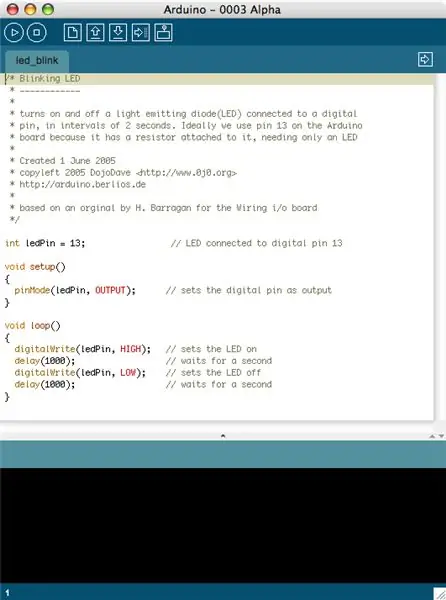
Je ne vais pas vous expliquer comment faire fonctionner Arduino avec votre ordinateur et comment y télécharger des croquis. Un ensemble complet de guides est disponible pour faire fonctionner l'environnement Arduino avec Linux, Windows ou Mac OS X. Une fois cet environnement configuré et fonctionnel, téléchargez le logiciel que j'ai écrit pour le responsable de la construction. Suivez les instructions des guides ci-dessus pour installer le croquis sur l'Arduino.
Étape 4: schéma de circuit
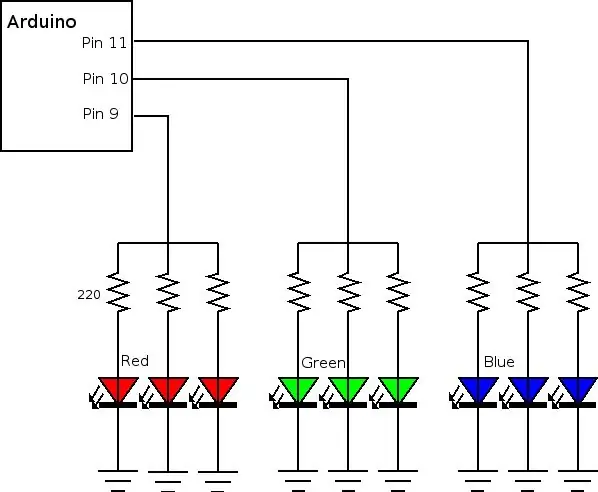

Ce projet est vraiment un circuit très simple. Ce que nous allons faire, c'est faire passer trois fils à partir des broches 9, 10 et 11. Chaque fil se branchera sur 3 résistances de 220 ohms, puis passera à 3 LED de la même couleur (9: rouge, 10: vert, 11: Bleu). Ceux-ci seront tous attachés à 1 fil qui ira à la terre.
À proprement parler, chaque couleur devrait en fait utiliser des résistances différentes, mais le résultat final est à mon avis assez bon. Si vous voulez essayer d'obtenir des couleurs parfaitement équilibrées, vous avez deux options. Soit corrigez-le dans le logiciel, ce qui est assez simple, soit utilisez des résistances différentes pour chaque couleur. En parlant à Tod E. Kurt à ce sujet, sa suggestion était la suivante: Pour l'équilibrage des couleurs que vous avez mentionné, la principale chose dont vous devez vous soucier est qu'en raison de la physique des LED, chaque couleur a une chute de tension différente (le rouge est ~ 2,0 V, le vert est de ~ 2,6 V, le bleu est de ~ 3,3 V), donc en réalité, on devrait avoir des résistances de valeur différente pour chaque couleur (c'est-à-dire si la résistance de rouge est de 220 ohms, celle de bleu devrait être réduite à environ 130 ohms). omis cela des notes car cela peut prêter à confusion. Vous pouvez le gérer dans le logiciel en mettant à l'échelle les valeurs PWM d'un montant correspondant. J'ai fait cela pour faciliter le travail avec le logiciel. J'ai inclus une photo de la carte prototype ici.
Étape 5: Soudez ensemble votre carte

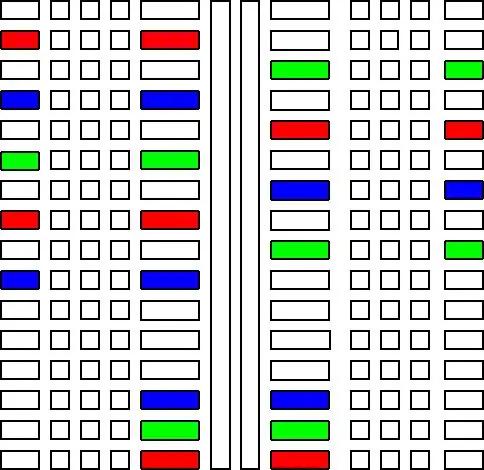
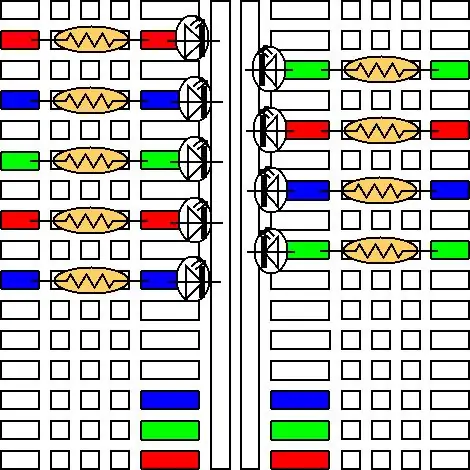
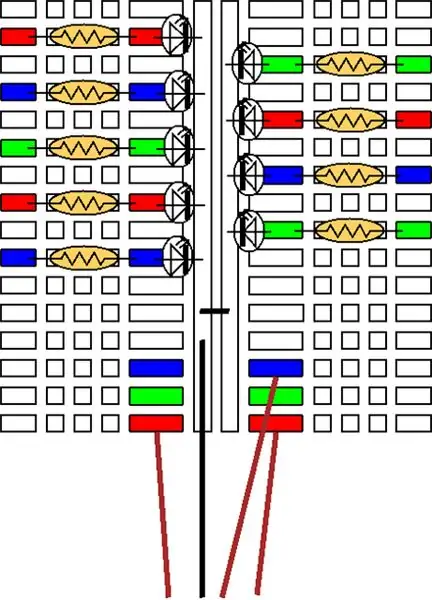
Ces instructions supposent que vous utilisez la carte de circuit imprimé polyvalente suggérée pour radio shack. La première image montre un tableau terminé qui peut être utilisé comme référence.
Étape 1 (Image 2)
Prenez la carte PC, et si vous avez les sharpies rouge, bleu et vert, utilisez la deuxième image sur cette page comme guide pour colorer certaines des zones blanches en haut de la carte. Étant donné que j'ai décalé les 3 couleurs différentes sur la planche pour faciliter le mélange des couleurs, la référence d'avoir des tampons de couleur sur la planche est utile, mais pas strictement nécessaire.
Étape 2 (Image 3)
En utilisant les couleurs comme guide, fixez les 9 LED. Les fils centraux vont être mis à la terre, alors assurez-vous de souder le côté plat de la LED aux fils longs et étroits. Les LED ne peuvent accepter l'électricité que dans une seule direction, donc si cette partie est foirée, vous aurez un tas de pièces gaspillées.
Étape 3 (Image 4)
Connectez 4 fils plus longs (environ 5-7 pouces de long). 3 rouges et un noir à la base du plateau. le noir s'attachera à l'un des 2 longs fils centraux. Soudez un court fil noir pour passer d'un des longs fils centraux à l'autre, en les transformant tous les deux dans le sol. Les 3 autres fils doivent être soudés dans les trous centraux des fils colorés à la base de la carte. Un au rouge (côté droit), un au vert (côté gauche) et un au bleu (côté droit). Utilisez l'image pour référence.
Étape 4 (Image 5)
Cette étape consistera à terminer les connexions bleues. Poing, soudez un fil rouge qui relie les 2 plots bleus à la base de la carte. sur le côté droit, soudez un fil de la pastille bleue à la 1 résistance bleue. Sur le côté gauche, connectez 2 fils rouges du pad bleu à la base aux 2 résistances bleues
Étape 5 (Image 6)
Identique à l'étape 4, mais avec du vert et les côtés inversés
Étape 6 (Image 7)
Identique à l'étape 4, mais avec du rouge
Étape 7 ((Image 1)
Prenez les 4 fils suspendus à la base de la planche. Utilisez les sharpies vert et bleu pour marquer les extrémités du fil, afin que vous sachiez quel fil va dans quelle broche sur l'Arduino. Enfin, si vous avez la gaine thermorétractable, placez les fils dans la gaine thermorétractable et frappez-le avec un pistolet thermique ou un briquet.
Étape 6: Construisez la base



Maintenant, nous allons construire la base. Sortez le luminaire de l'emballage et mettez de côté la quincaillerie ainsi que le globe en verre. Nous aurons besoin des deux dans un instant. S'il y a un isolant en fibre de verre, gardez-le également. Prenez la base et retirez la douille de lumière. Ensuite, placez la base sur du bois (~ 1/2 pouce d'épaisseur) et dessinez autour de la base avec un crayon ou un sharpie. Marquez également l'emplacement des deux trous de boulons utilisés pour le montage du luminaire (si vous vous demandez ce que je veux dire, regardez la note sur la photo 1). Maintenant, sortez la base, posez-la sur du papier journal et vaporisez-la avec de la peinture en aérosol noire (ou de la couleur que vous préférez). Mettez-le de côté et laissez-le sécher.
Allez découper le cercle en bois. Ensuite, percez des trous à l'endroit où vous avez marqué l'emplacement des trous de boulons. Assurez-vous que les boulons fournis avec le luminaire peuvent glisser facilement à travers les trous (mais pas trop lâchement). Sur la face inférieure du disque en bois, vous devrez probablement utiliser un foret plus gros, car les boulons ne seront probablement pas assez longs pour pénétrer dans le disque. vous voudrez percer environ la moitié du disque avec un peu assez grand pour que le boulon, la rondelle et l'écrou s'y emboîtent. Un peu d'un demi-pouce est probablement bon. Placez maintenant votre arduino au milieu du disque et dessinez autour de celui-ci en marquant les deux trous de montage de l'arduino sur le bois. Percez des trous plus petits là où vont les deux points de montage de l'arduino. ceux-ci doivent être assez grands pour que les entretoises de la carte mère soient vissées. Remarque: si vous vous demandez ce qu'est une « entretoise de la carte mère », regardez les notes sur l'image 4. Ce sont les petits boulons qui se vissent dans un boîtier d'ordinateur, et ont fils sur leur tête. Des vis sont ensuite utilisées pour fixer la carte mère à ceux-ci. Ils ont normalement des têtes suffisamment longues pour garder la carte mère en court-circuit potentiel contre le boîtier métallique. Une fois ceux-ci vissés, montez l'arduino sur le disque en bois en le vissant aux boulons de fixation de la carte mère. Maintenant que vous avez positionné l'arduino sur la carte, allez chercher la base du luminaire (en supposant qu'elle soit sèche). Vous devrez percer un trou sur le côté de la base pour permettre au câble USB de sortir. Branchez le câble, puis déterminez combien vous devez couper.
Étape 7: assemblez le tout



Lorsque vous avez démonté la lampe, il y avait probablement de l'isolant en fibre de verre à l'intérieur. Je l'ai pris et je l'ai collé en caoutchouc à l'arrière du circuit imprimé pour qu'il serve d'isolant et protège d'un court-circuit. Prenez les fils et enfilez-les dans le haut de la base du luminaire, puis accrochez-les aux broches appropriées sur l'arduino. Vissez ensuite le luminaire à la base en bois. Vous aurez maintenant besoin d'un diffuseur de lumière. Les LEDs visent majoritairement vers le haut, donc sans quelque chose pour diffuser la lumière, le résultat lorsque le verre est sur le dessus sera très décevant. J'ai pris un sac en plastique transparent et je l'ai froissé, et je l'ai maintenu sur les LED avec les élastiques que j'ai utilisés pour l'isolation. Ensuite, j'ai pris du ruban adhésif translucide et j'ai fait un petit dôme sur le circuit imprimé. C'était suffisant pour diffuser la lumière. Expérimentez avec cette partie. Ma solution n'est peut-être pas optimale. Un mode d'expérimentation que je pense peut être fructueux serait de glisser de petites sections de paille blanche sur chaque led, et de les coller ensemble. Enfin, vous pouvez mettre le verre sur la base. Et vous avez terminé!. Pour quelques photos supplémentaires, j'ai une galerie et mon blog à ce sujet
Conseillé:
Ordinateur Build 1 KCTC 2e session : 14 étapes

Ordinateur Build 1 KCTC 2nd Session : Vous aurez besoin des pièces suivantes pour compléter votre build : 1) Carte mère2) CPU3) Dissipateur de chaleur + ventilateur4) RAM5) Boîtier de l'ordinateur6) Disque dur7) Alimentation8) Carte graphique
Lazy 7 / Quick Build Edition : 8 étapes (avec photos)

Lazy 7 / Édition Quick Build : Oui. Un autre. Je vais copier/coller les informations que j'ai mises sur Thingiverse ici, cette documentation n'est vraiment nécessaire que pour le routage des bandes LED. Récemment, j'ai publié l'horloge à 7 segments - Small Printers Edition, le premier écran à 7 segments que je nous ai construit
Alimentation pour banc de laboratoire DIY [Build + Tests] : 16 étapes (avec photos)
![Alimentation pour banc de laboratoire DIY [Build + Tests] : 16 étapes (avec photos) Alimentation pour banc de laboratoire DIY [Build + Tests] : 16 étapes (avec photos)](https://i.howwhatproduce.com/images/002/image-4655-j.webp)
DIY Lab Bench Power Supply [Build + Tests] : Dans cette instructable/vidéo, je vais vous montrer comment vous pouvez créer votre propre alimentation de laboratoire variable pouvant fournir 30V 6A 180W (10A MAX sous la limite de puissance). Limite de courant minimale 250-300mA.Vous verrez également la précision, la charge, la protection et ot
DIY Glowing Orb Balls avec Arduino: 8 étapes (avec photos)

DIY Glowing Orb Balls avec Arduino : Bonjour les gars :-) Dans cette instructable, je vais construire un incroyable projet LED Arduino. J'ai utilisé des boules de dragon en verre, je colle une LED blanche avec chaque boule de dragon et j'ai programmé l'Arduino avec différents motif comme effet de respiration, pile par st
ESP2866 Light Orb avec chargement sans fil : 5 étapes (avec photos)

ESP2866 Light Orb avec chargement sans fil : L'objectif de ce projet est de créer une simple lampe contrôlée par Wi-Fi avec chargement sans fil. L'intention est de faire quelque chose de génial avec peu de composants. Il pourrait par exemple être utilisé comme cadeau ou veilleuse sans fil (ou les deux si vous le souhaitez)
